ダウンロードサイトは無効になっていますが、MOD導入方法の参考としてお役に立てる内容となっていますので是非最後までご覧いただけたらと思います。
Minecraft(マインクラフト)通称マイクラは
ゲーム内の無限に広がる世界で自由に冒険や建築ができるなど
大人もドハマりしてしまうほど魅力がいっぱい詰まったゲームです。
ただ、今のままでもマイクラ自体は楽しめてるけど
・・・もっと自分の好みに合わせてゲームをカスタマイズしたい
と思うことはありませんか?
そんな時におすすめなのが、MOD(モッド)を導入することです。
MODとは、ゲームの機能や見た目を変更するプログラムのことで
世界中のマイクラファンが作成して公開しているもの。
MODを使えば
新しいアイテムやブロック、敵や動物、さらには魔法やこの世に存在しない設定まで
マイクラの世界を更に無限に広げて楽しむことができます。
MODの導入方法をわかりやすく画像多めで紹介します。
マイクラでMODを導入したいというMOD導入初心者の皆さん!
この記事を参考に、MODを導入してマイクラの世界をもっと楽しみましょう。

実は私、いい歳してマイクラにハマった大人の1人でして。
我が子の希望を叶えるべくMODを導入した結果
今では家族みんなで楽しめています。
気を付けるポイントさえしっかり押さえておけば問題ありませんし
今ではこれまで以上にマイクラを楽しむ事ができています。

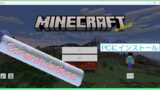
こんにちは、当サイトにお越しいただきありがとうございます。
管理者の「にゃすけ」と申します。
少しパソコンに詳しいってだけの、至って普通のおじさん会社員「にゃすけ」です。
初心者さんにパソコンの使い方を教えたり、便利ツールを紹介したりと、会社でもプライベートでも便利屋さん的な存在として重宝されています。
そんな「にゃすけ」の日常生活で起こった困りごとや、ちょっと気になるあれこれについて少しだけ深掘りして発信しています。
主にパソコン、ガジェット系、ゲーム(マイクラ)など。
気になるコンテンツがございましたら、どうぞお気軽にご覧ください。
はじめに
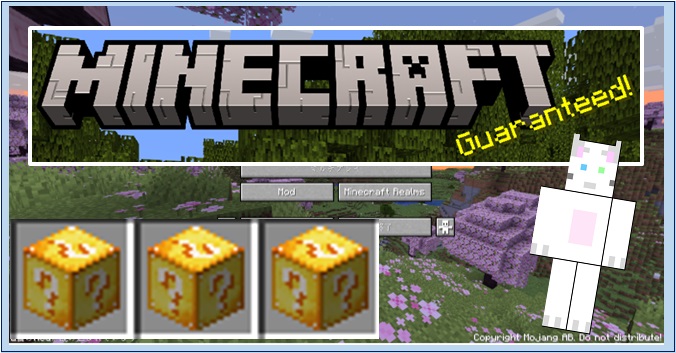
まず初めに、マイクラにMODを入れて遊ぶとはどんなことか簡単にご紹介します。
マイクラって?サクッと説明
マイクラとは
自分の好きなものをブロックで作ったり
冒険したりできるサンドボックスゲームです。
パソコンやゲーム機、スマホなどで遊ぶことができ
世界中の他のプレイヤーとインターネットを通して一緒に遊んだり
義務教育のプログラミング学習にも活用されています。
マインクラフトは世界中で人気があり
歴代のゲームの中で売り上げ1位を誇っているほどです。
想像した物を好みの形に再現できる
自由に世界を作り出せるそんなゲームです。
MOD導入はわりと簡単
マイクラのMODとは
マイクラのゲーム内容を変更したり追加したりする非公式の拡張データです。
MODを導入するメリットは
自分の好みに合わせてマイクラの世界をカスタマイズできることや
新しい要素や冒険を楽しめることです。
例えば
家具や乗り物、恐竜やドラゴンなどのオブジェクトを追加したり
魔法や技能、クエストなどのシステムを変更したりできます。
MODは無料で公開されているものが多く
インターネットからダウンロードして導入することができます。
ただし、MODは非公式なものという事を理解し
自己責任での導入が必要となります。
簡単に導入できるオススメMOD
まず初めに何を導入したらいいかわからない
とお悩みの方におススメのMODは
比較的スペックが低いパソコンでも導入できる「ラッキーブロック」です。

ちなみに我が家の2015年製のWin7⇒Win10アップグレードPCでも
問題無く動作しています(2023年)
この記事ではラッキーブロックMODをモデルに導入の手順を解説しています。
初めての方ならまずは簡単に導入できるこちらを参考にしてみて下さい。
ラッキーブロックMODの導入にあたって

前提として以下の条件が必要です。
・Forge
・Lucky bloc
そしてそれぞれのバージョンを揃えなければなりません。
バージョンが揃っていないと機能しません。
バージョンはそれぞれの名称の後に続く数字の事です後述する中でご説明します。
MODをダウンロードするなら「Lucky Block」
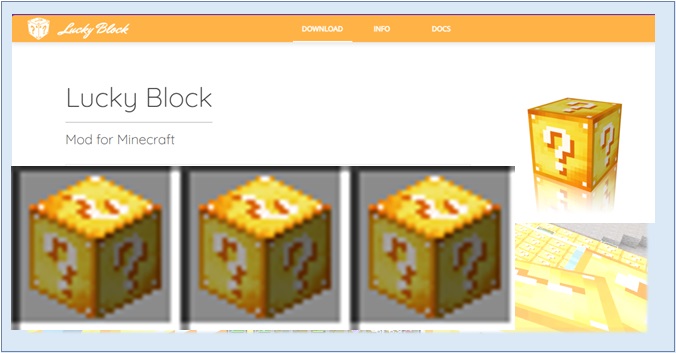
初めに導入するラッキーブロックMODなら「Lucky Block」一択でよろしいかと思います。
その名の通りラッキーブロックを提供しているサービスで
無料でダウンロードすることができます。
著作権等に関する注意点は公式ページにてご確認下さい。
パソコンスペックの問題でちゃんと機能しなかったり起動しなかったりしたので
複雑なものの導入は断念したんです。
そんな中ラクに起動してすぐに遊べたのがこの「Lucky Block」だったので
MOD導入初心者の方がチャレンジするのに1番おススメなMODです。
導入する時の注意点とポイント
重複しますが重要な内容ですので再度ご説明します。
MODは「modification」の略で、「変更」や「改造」を意味し
開発・販売元が関知・関与せず利用者の有志などが
非公式的に開発・公開している改造データなどを指すことが多いものです。
以下のような導入時の注意点とポイントも理解しておきましょう。
データを入れても機能しない等の不具合が発生する可能性があります。
【怪しいサイトからのダウンロードは控える】
できるだけ検索上位で紹介しているサイトや、ゲーム実況で有名な方のおススメするもの等、しっかり調査してから信頼できるところからダウンロードするようにしましょう。
このようにMODの導入にはリスクもあります。
MODを導入した事が原因でコンピューターに問題が生じたとしても完全に自己責任となりますのでMODの導入は慎重に行いましょう。
導入前にプレイデータのバックアップを取っておく事をおすすめします。
MODを動かすために必要なツール
MODをマイクラの中で動かすためには「Forge」や「Optifine」などのツールを
事前にインストールしておく必要があります。
⇒ マインクラフトにMODを入れて遊ぼう|Forgeのインストール方法
ラッキーブロックMODの導入方法
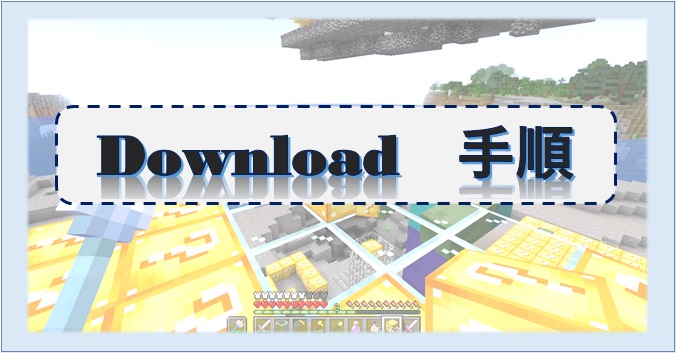
それでは「ラッキーブロックMOD」導入の手順を解説していきます。
ダウンロード
【1】
.jpg)
【2】
1番下まで画面をスクロールして出てくる「for Mnecraft:Java Edition+Forge」をクリック
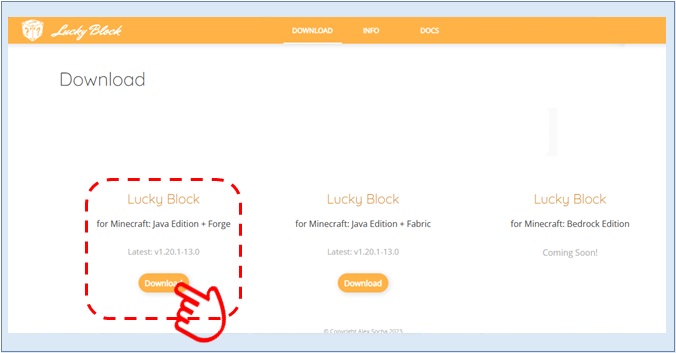
【3】
左列に書かれているバージョンの中から必要なバージョンを選んで
右側のDownloadをクリック(まだダウンロードはされません)
※ここでは「1.19.3」を選択しました。
MinecraftとForgeの数字と同じになるものを選択しましょう。
1.19.3以降の数字は気にしなくても問題ありません。
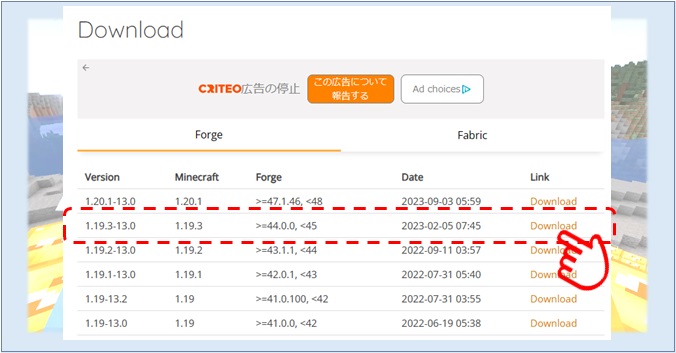
【4】
次のページ左上に書かれたバージョンが選んだバージョンで間違いなければ
右側のDownloadをクリック(ダウンロードが開始します)
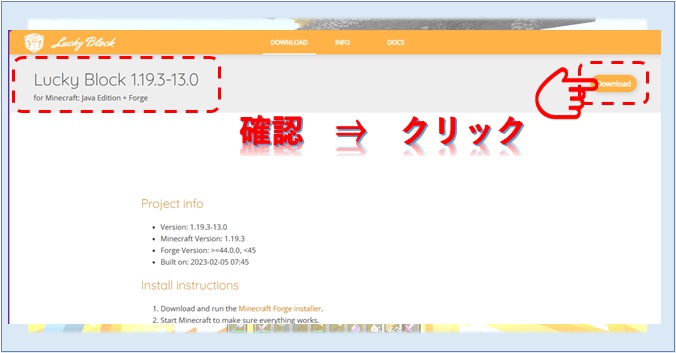
【5】
ダウンロード中
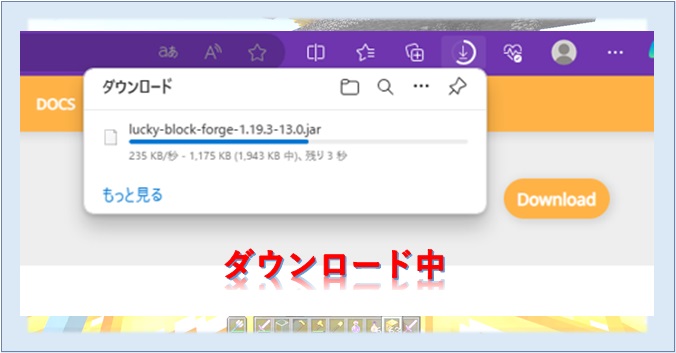
【5】
理解して保存
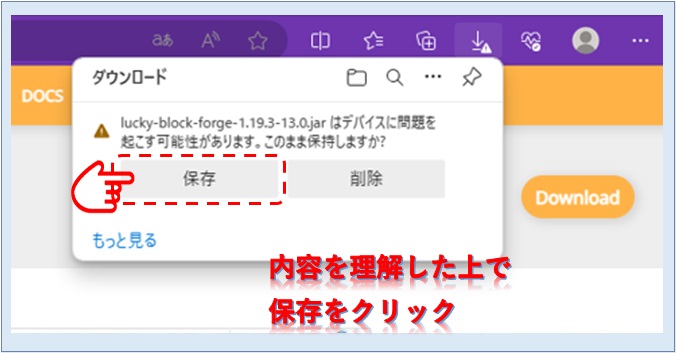
【7】
ダウンロード完了
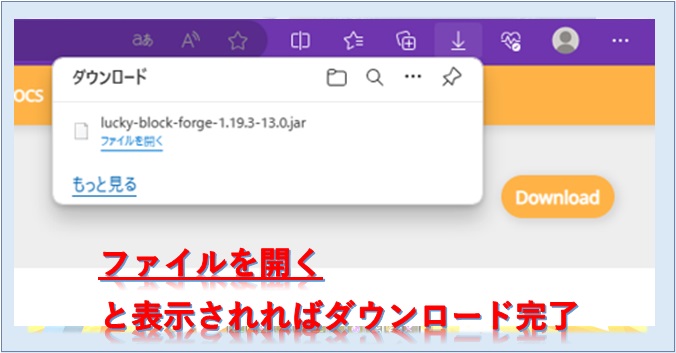
ダウンロードファイルを移動
今後もMODを導入する時に役立つので
MODファイルを入れる場所を具体的にご説明します。
【1】
「Windows+E」を一緒に押す、でエクスプローラーを開く

【2】
初めにエクスプローラーの「表示」設定から「隠しファイル」のチェックボックスにチェックを入れて隠しファイルが表示されるようにしておく。

【3】
左側の一覧から「ローカルディスク(C)」をクリックして
一覧の中の「ユーザー」を開きます。

【4】
一覧の中の「ユーザー名」のフォルダを開きます。
※ご自分で設定したPC名又はパソコンメーカーの名前になっていたりする事もあります。

【5】
一覧の中の「AppData」を開きます。
※ここで隠しファイルが隠れているとAppDataのフォルダが見えない事があります。

【6】
一覧の中の「Roaming」を開きます。

【7】
一覧の中の「.minecraft」を開きます。

【8】
一覧の中にある導入したいバージョンのForgeフォルダを開きます。
ここでは「forge1.19.3」のフォルダになります。

【9】
次に出てきた「mods」フォルダを開きます。

【10】
この「mods」フォルダの中に先ほどダウンロードした
「ラッキーブロック」のファイルを入れます。
※画面を左右2画面表示にしておくと移動がしやすいと思います。

ここまでで導入の手順は完了です。
あとはちゃんと使えるか確認します。
確認手順
MODの導入が完了しましたので
Minecraft Launcherからマイクラを起動してちゃんと使えるか確認します。
「Minecraft java Edition」 を確認して「起動構成」をクリックします。
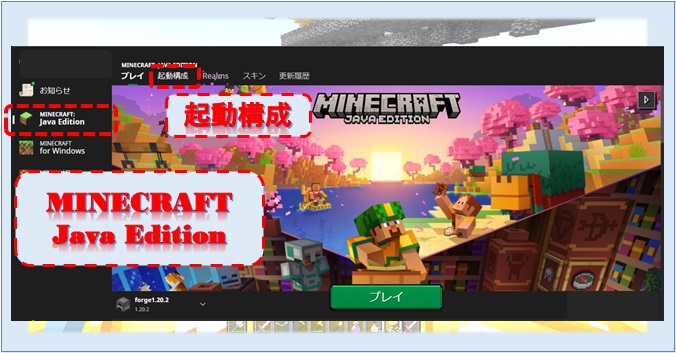
ラッキーブロックMODを入れた「forge1.19.3」の「プレイ」をクリック
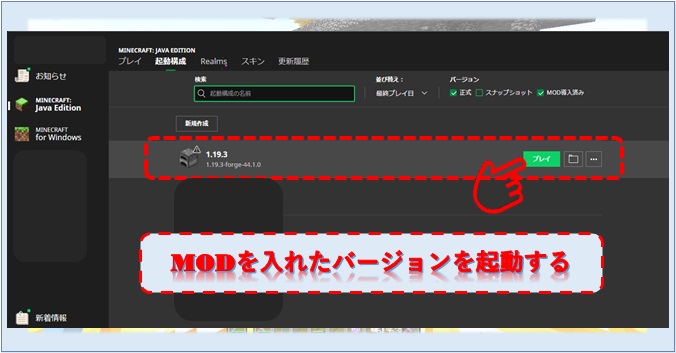
メイン画面が表示されたら左下にMOD表示があることを確認します。
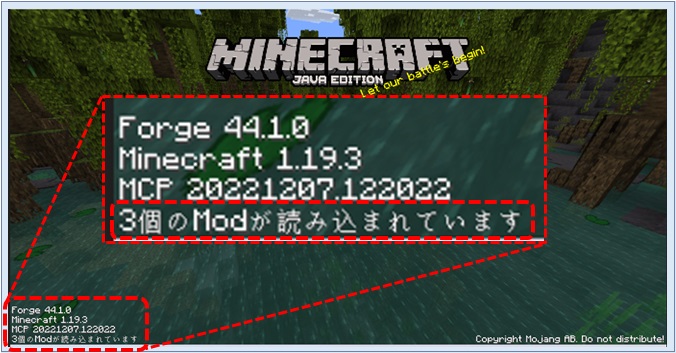
ゲーム内設定のMOD詳細で何のMODが入っているか確認できます。
(次画面左)
マイクラのアイテム一覧にラッキーブロックがあれば無事に導入は完了です。
(次画面右)
あとは実際にゲームをプレイする中で使ってみましょう。
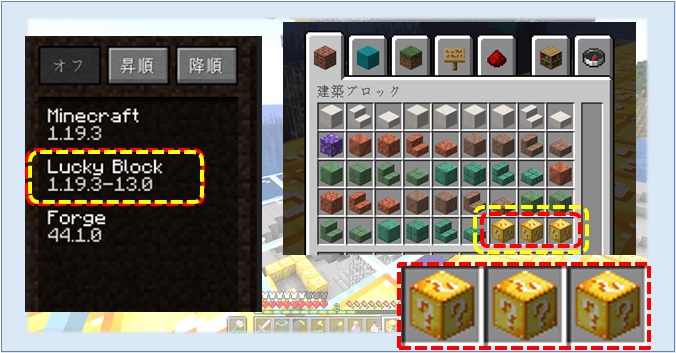
ラッキーブロックの種類と遊び方
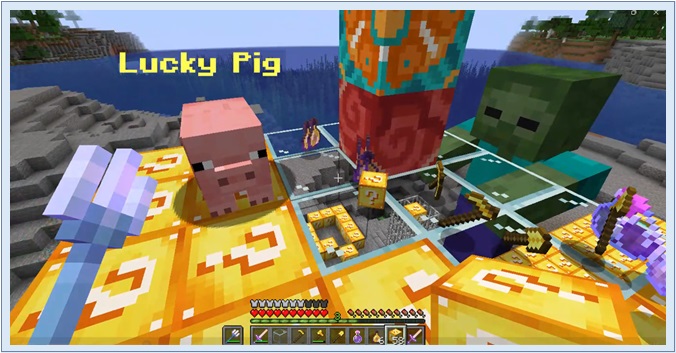
ラッキーブロックの種類
ご紹介してきたようにMODは非公式とは言え
世界中の開発者がみんなで楽しめるようにと数えきれないほど公開してくれています。
有料のものも含め、ラッキーブロックMODだけでもいろいろな種類の
多くの物が公開されていますので、好みのものを探して試してみてもいいかもしれません。
ラッキーブロックの楽しみ方
ラッキーブロックを使った遊び方は
我が家では子供たちの方が勉強していてよく知っているようです
YouTubeなどでゲーム実況を配信されている方のものを
真似してプレイしてみると人気のプレイ方法で楽しめます。
更にいろんなアイデアや他のMODを組み合わせて使う事で
もっと楽しい世界が広がります。
まとめ
今回はラッキーブロックMODの導入方法と楽しみ方についてご紹介しました。
このようにMODを導入することでマイクラの世界をもっと自由に楽しむ事ができるようになります。
これをきっかけに、いろんなMODの導入にもチャレンジして楽しんでみて下さい。
マイクラのマルチプレイでよくある問題に関することならいかに記事で開設しています。
⇒ マイクラでローカルマルチプレイができなくなった時の対処法|レアケース
⇒ マイクラでマルチプレイができなくなった時の対処法|バージョン違い


MODで遊ぶために必要な「Forge」のインストール方法は以下でご紹介しています。
⇒ マインクラフトにMODを入れて遊ぼう|Forgeのインストール方法
最後まで読んで頂きありがとうございました。





コメント